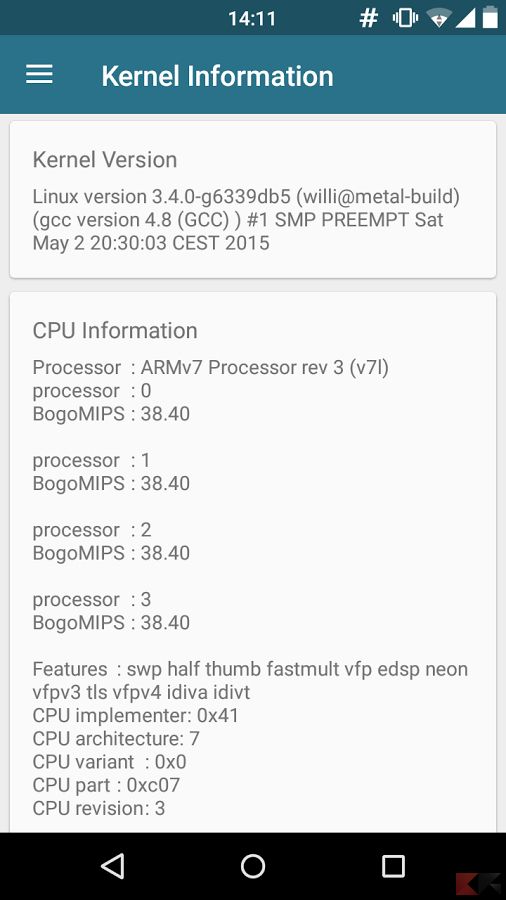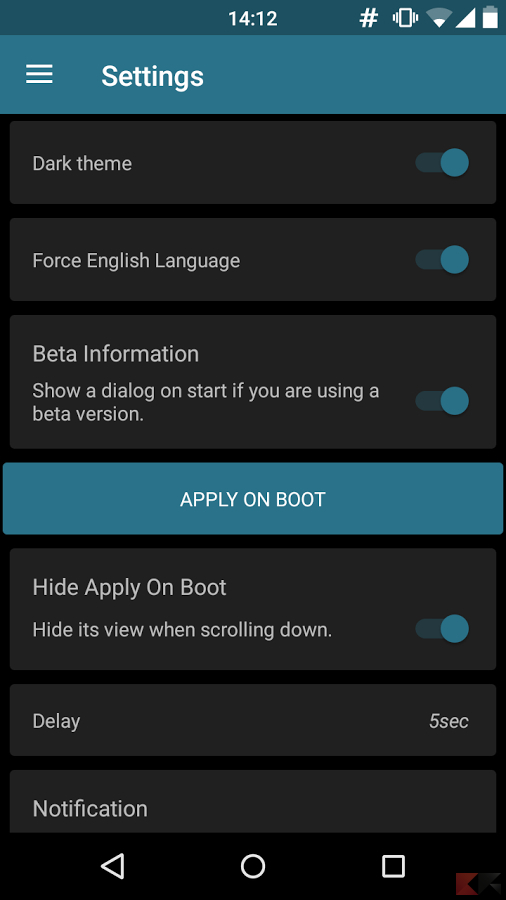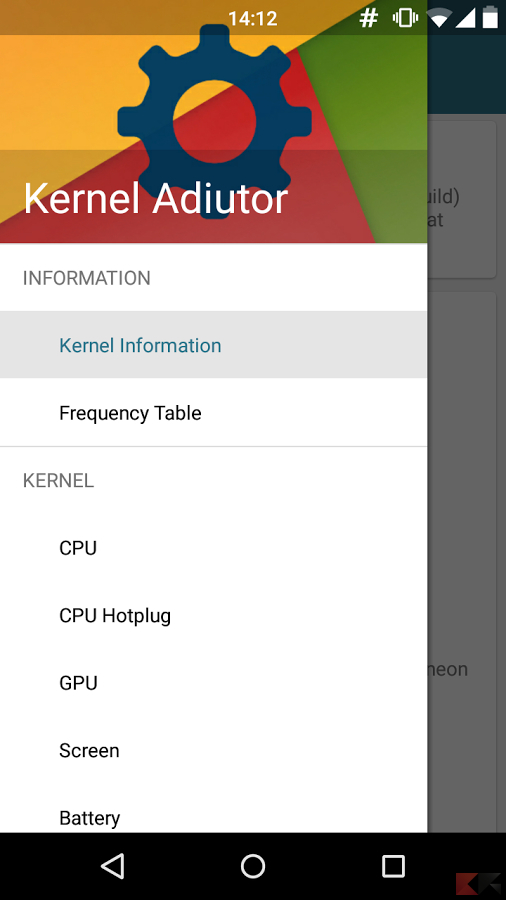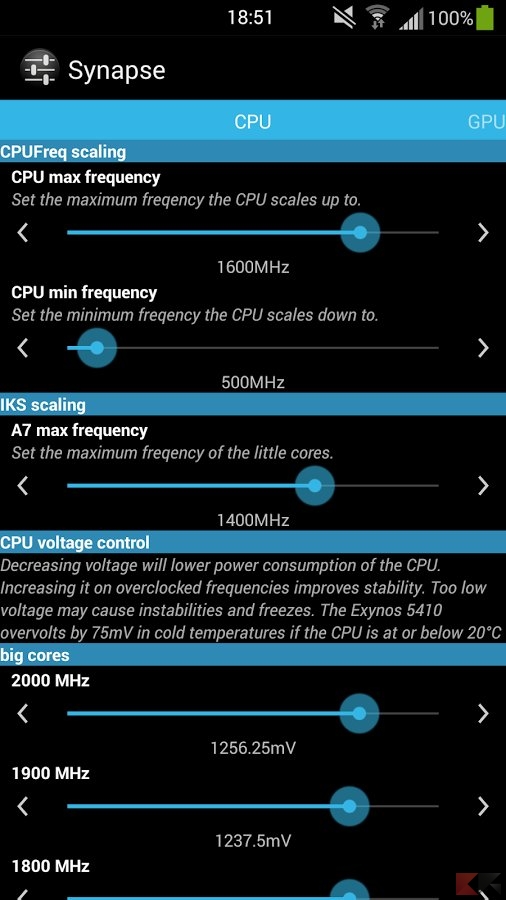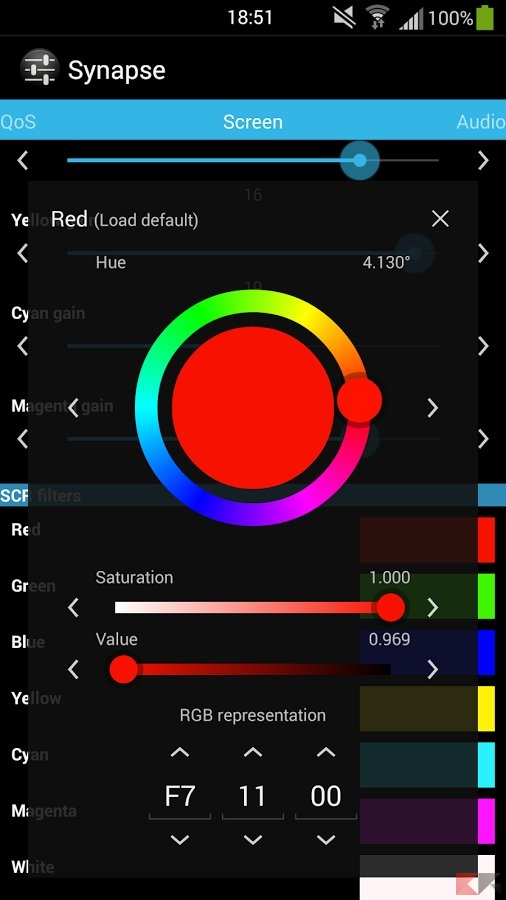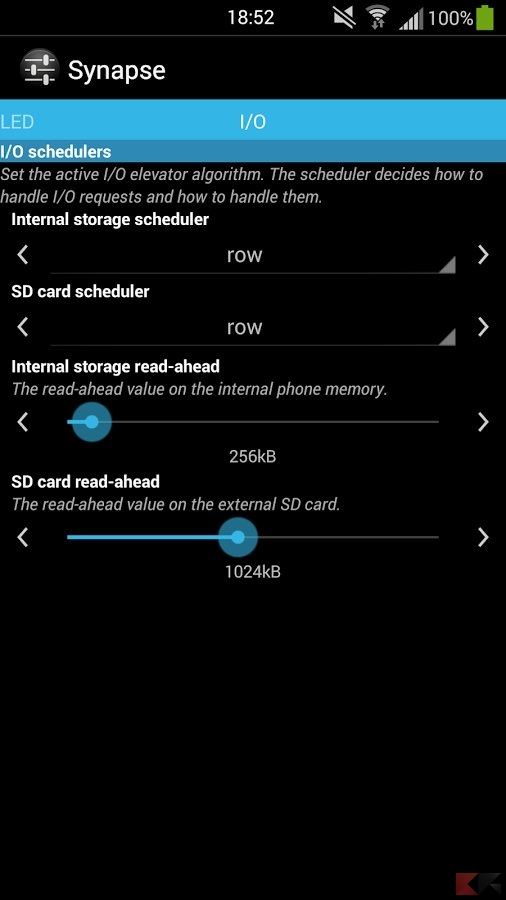Governor: cosa sono e come sfruttarli al meglio?
By Andrea Rossi
I più smanettoni sapranno già cosa è un Governor Android e come funziona. Per un utente che si avvicina al mondo del modding rimane invece un mondo intero da scoprire. Con questa guida cercheremo di fare chiarezza e di guidarvi nella scelta delle giuste impostazioni.
L’utilizzo delle frequenze del processore viene gestito da una sorta di profilo: in questo modo avremo, al variare del carico di lavoro, una risposta da parte del processore. Questo profilo quindi governa (da qui governor) il modo e il tempo in cui la CPU va a variare la sua frequenza. Con un carico di lavoro alto la frequenza aumenterà, mentre con un carico di lavoro basso andrà a diminuire per risparmiare energia.
Il governor non è solo una peculiarità dei Custom Kernel: sono presenti infatti anche nei SO stock, ma non sono variabili nei settaggi se non con i permessi di Root abilitati. I più diffusi sono solitamente 5, che andremo a spiegare brevemente:
- Ondemand: quando il carico di lavoro sulla CPU raggiunge il limite preimpostato, aumenta velocemente la frequenza di esercizio al massimo. Questo comporta una ottima fluidità di sistema a discapito delle performance della batteria.
- Performance: molto semplice ma poco efficiente, blocca il processore alla massima frequenza.
- Userspace: teoricamente interessante ma poco utilizzato, questo governor permette di impostare manualmente le frequenze.
- Conservative: un profilo adatto a risparmiare la batteria a discapito delle performance. Affinché si abbia un aumento della frequenza della CPU, deve esserci un carico maggiore di lavoro da eseguire.
- Interactive: proprio come Ondemand questo governor cambia in modo dinamico la frequenza della CPU in base al carico di lavoro che l’utente effettua. Per contro, Interactive cambia la frequenza di lavoro sulla base di un timer settato arbitrariamente dallo sviluppatore del kernel. Anche se è ottimizzato per un utilizzo migliore delle frequenze rispetto a Ondemand, gli effetti positivi che questo potrebbe avere sulla batteria vengono annullati dalla possibilità di rimanere più a lungo sulle alte frequenze.
Questi sono solamente i governor più diffusi per quanto riguarda gli stock kernel. Se decidete di entrare nel mondo del modding e di utilizzare un custom kernel le scelte sono molto più ampie.
Perchè utilizzare un custom kernel
Se il mio smartphone funziona correttamente perchè dovrei utilizzare un custom kernel? Questa potrebbe essere una delle molte domande che vi state ponendo in questo momento. Un kernel personalizzato vi permette di scegliere in modo più accurato di quello stock i settaggi che lo regolano.
Ricordiamo: è possibile utilizzare un kernel non stock solo nel caso in cui si stato sbloccato il bootloader, installata una custom recovery e si abbiano i permessi di root.

Che siate infatti alla ricerca di maggiori performance o che vogliate prolungare la durata della batteria sarà molto più facile se utilizzate un custom kernel con il giusto governor. Per fare questo però dovrete sapere come i governor più particolari vanno a modificare lo scaling del vostro processore.
- OndemandX: questo governor è studiato sulla stessa base dell ondemand classico ma va incontro a chi desidera una maggiore durata della batteria. Quando lo schermo è spento infatti, la massima frequenza è bloccata a 500 Mhz. questo vi aiuta ad avere dei consumi più bassi sopratutto se il vostro device è spesso in standby.
- Smartass: basato sul concept del governor interactive, offre un buon compromesso fra prestazioni e battery life. La frequenza di stanby è infatti bloccata su 352 Mhz, o comunque sulla frequenza minima consentita dal vostro processore.
- Lagfree: molto simile a Ondemand. La differenza più grande sta nell’ottimizzazione fatta per renderlo meno aggressivo nei confronti della batteria. Le frequenza effettuano i salti in modo più dolce, non saltando nessuno step sia nell’aumento che nella diminuzione. Possiamo definirlo come un governor più adatto al risparmio della batteria che alle prestazioni.
- Lionheart: basato sul governor conservative, i suoi valori sono stati modificati per aumentare la performance al costo dell’autonomia. Viene utilizzato uno scaling delle frequenze molto aggressivo.
- Intellidemand: un altro governor basato su ondemand, scala le frequenze della CPU in accordo all’utilizzo più o meno moderato della GPU. Se la GPU è molto occupata in termini di carico di lavoro, questo governor si comporta come ondemand. Se la GPU invece viene sfruttata in modo moderato intellidemand limita la frequenza massima di un gradino a seconda delle frequenze disponibili nel vostro dispositivo, entrando così in browsing mode.
- Hotplug governor: questo governor va a scalare le frequenze della CPU sulla base del lavoro, come ondemand. La sua caratteristica principale è di “spegnere” i core ausiliari quando il sistema è libero e di riattivarli quando viene superata la soglia di carico. Sul fronte performance/batteria è simile al governor da cui si origina
- BadAss: con questo governor è stato disabilitato il “fast peaking“, che consente di saltare subito alle frequenze più alte. Durante l’utilizzo medio mantiene costantemente una frequenza intermedia per risparmiare energia, per poi passare alla frequenza superiore se il carico aumenta. Se non sufficiente con un altro step vi porterà alla massima frequenza disponibile.
- Zzmove: ottimizzato per avere minori consumi a schermo spento. Sfruttando un sistema di profili che permette di avere più o meno prestazioni. Questo governor viene periodicamente ancora aggiornato ed è abbastanza utilizzato, poiché permette di avere un buon controllo sul proprio device.
- Dance Dance: governor basato su conservative con alcune feature di smartass. Aumenta e diminuisce di una frequenza alla volta bloccando la frequenza a schermo spento a 245 Mhz. L’obiettivo principale è quello di puntare ad una buona autonomia garantendo comunque delle prestazioni decenti.
- Impulse: è una versione migliorata di interactive. Studiata per fornire un buon compromesso fra battery life e prestazioni con dei tweaks per consumare meno energia.
- ElementalX: è stato studiato specificatamente per garantire un’ottimo compromesso fra prestazioni e risparmi energetico. Durante l’utilizzo medio le frequenze non salgono molto spesso o molto rapidamente, rendendolo quindi più conservativo rispetto a ondemand. Se invece siete impegnati in giochi o attività che richiedono più potenza le frequenze salgono molto più facilmente per garantirvi più prestazioni.
Questi sono i principali governor che potete trovare in un custom kernel: ce ne sono altri, ma sono davvero poco diffusi e poco utilizzati.
Come modificare i settaggi del kernel
Oltre ad aver abilitato i permessi di root, per poter sfruttare al massimo un custom kernel è necessario utilizzare un applicazione con un interfaccia grafica che vi permetta di cambiare i valori. Le più diffuse sono sostanzialmente due: kernel adiutor e synapse.
Kernel Adiutor
Questa applicazione è sviluppata direttamente da uno dei più famosi manteiners della CM 13, Willi Ye (Aka Grarak). Kernel adiutor permette, attraverso una piacevole interfaccia grafica, di tenere sotto controllo tutti i parametri fondamentali del nostro kernel. L’app è organizzata in comode schede, una per sezione, che sono così suddivise:
- CPU (frequenze, governor e voltaggi)
- GPU (frequenze e governor)
- Calibrazione dei colori dello schermo (RGB)
- Wake gestures
- Batteria (fast charge se disponibile)
- Scheduler I/O
- Low memory killer
- Editor Build prop
In base alle disponibilità del vostro kernel sarà possibile cambiare una moltitudine di impostazioni. In cima ad ogni scheda troverete l’opzione per rendere i valori selezionati di default all’avvio. Si passa dalle frequenze della Cpu a quelle della Gpu ed è possibile impostare lo scheduler I/O oltre a calibrare i colori dello schermo. L’applicazione è completamente gratuita e può essere scaricata direttamente dal Playstore. Assolutamente consigliata se avete un custom kernel installato nel vostro smartphone per poterlo personalizzare al massimo.
DOWNLOAD | KERNEL ADIUTOR
Synapse
Altra applicazione davvero interessante per poter mettere mano al vostro kernel. A differenza di Kernel Adiutor, Synapse ha delle limitazioni: è compatibile sono con i kernel che hanno implementato l’Universal Kernel Manager. Potete alternativamente scaricare da qui un semplice file .zip da installare tramite recovery che andrà a leggere i settaggi disponibili nel vostro kernel e li trasferirà automaticamente a Synapse.
Synapse è organizzato in comode schede a scorrimento che vi permetteranno di scegliere tutte le impostazioni del vostro custom kernel. Una delle differenze principali rispetto a kernel adiutor è che deve essere suppportato direttamente dal kernel, altrimenti non ne legge i valori. Dal punto di vista della completezza forse non ci sono eguali, permette di controllare alla perfezione ogni aspetto del custom kernel , forse in modo poco intuitivo ma comunque efficace. La lista delle impostazioni configurabili è davvero lunga:
- Frequenze Cpu
- Scheduler I/O
- Governor Cpu
- Gestione dei led
- Gestione dei colori dello schermo
- Cpu boost frequency
- Configurazione Hotplug
- Configurazione Audio
- Ricarica rapida (se disponibile)
- Voltaggi della CPU
Anche Synapse è disponibile gratuitamente nel Playstore, ma non dimenticatevi di controllare che sia compatibile con il vostro kernel prima di utilizzarlo.
DOWNLOAD | SYNAPSE
Una caratteristica molto interessante e comune a tutte e due le applicazioni è la possibilità di utilizzare dei profili. Questo vi permette di sfruttare le impostazioni già testate da altri utenti e spesso suddivise per categoria di utilizzo nella pagina del vostro kernel o in una pagina a esso collegata e destinata ai profili.
Come abbiamo visto le possibilità di personalizzazione del kernel, sopratutto attraverso governor e frequenze vi permettono di tratte il meglio dal vostro dispositivo. Non vi resta che provare a mixare le varie impostazioni disponibili ricordando che non esistono configurazioni migliori in assoluto.
A seconda dell’utilizzo che fate del vostro dispositivo sta a voi trovare le impostazioni che più vi soddisfano.
L’articolo Governor: cosa sono e come sfruttarli al meglio? appare per la prima volta su Chimera Revo – News, guide e recensioni sul Mondo della tecnologia.
Se vuoi sostenerci, puoi farlo acquistando qualsiasi cosa dai diversi link di affiliazione che abbiamo nel nostro sito o partendo da qui oppure alcune di queste distribuzioni GNU/Linux che sono disponibili sul nostro negozio online, quelle mancanti possono essere comunque richieste, e su cui trovi anche PC, NAS e il ns ServerOne. Se ti senti generoso, puoi anche donarmi solo 1€ o più se vuoi con PayPal e aiutarmi a continuare a pubblicare più contenuti come questo. Grazie!
Hai dubbi o problemi? Ti aiutiamo noi!
Se vuoi rimanere sempre aggiornato, iscriviti al nostro canale Telegram.Se vuoi ricevere supporto per qualsiasi dubbio o problema, iscriviti alla nostra community Facebook o gruppo Telegram.
Cosa ne pensi? Fateci sapere i vostri pensieri nei commenti qui sotto.
Ti piace quello che leggi? Per favore condividilo con gli altri.